电脑更换桌面图标的方法是什么?效果如何?
28
2025-03-12
小米电脑以其卓越的性能和亲民的价格深受广大用户的喜爱。而在日常使用过程中,用户可能会想要更换桌面图标,以获得更个性化或更高效的使用体验。本文将向您详细介绍小米电脑更换桌面图标的具体步骤,确保即使是初学者也能轻松完成操作。
在开始更换桌面图标之前,首先要对桌面图标有一个基本的了解。桌面图标不仅代表了电脑上的各种程序和文件夹,更方便用户快速访问,是操作系统交互的重要组成部分。更换图标可以提高工作效率,同时也是美化电脑界面的一种方式。

小米电脑的操作系统基于Windows系统,更换桌面图标的第一步需要打开“个性化”设置。
1.在小米电脑的任务栏上找到“开始”按钮,点击它以打开开始菜单。
2.在开始菜单的左侧菜单中选择“设置”图标,它通常是一个齿轮形状。
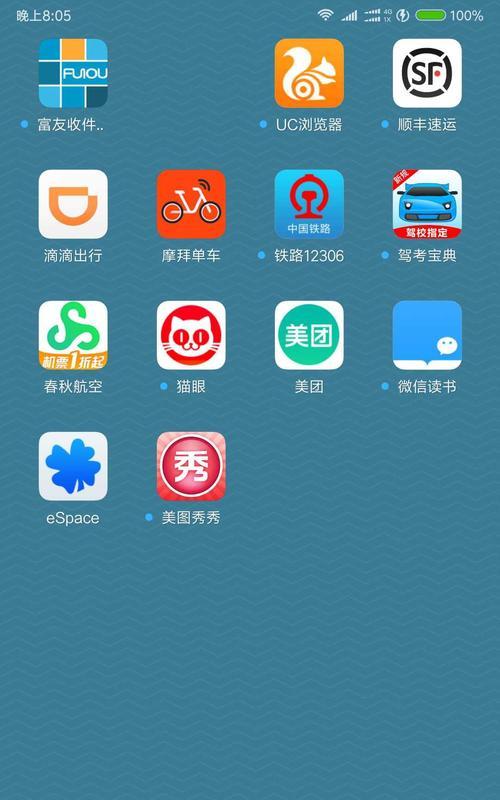
在设置菜单中,进一步找到“个性化”选项。
1.进入“个性化”设置后,会看到多个子选项,点击“主题”选项。
2.在主题页面的右侧,有一个“桌面图标设置”链接,点击进入。
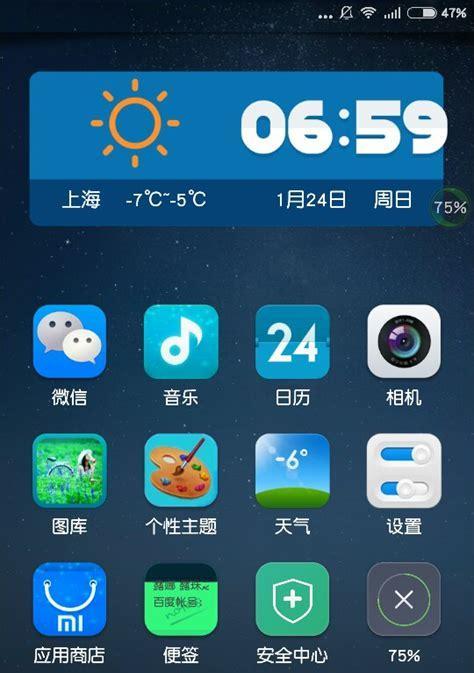
接下来,选择您希望更改的桌面图标。
1.在“桌面图标设置”窗口内,会看到几个默认的桌面图标选项,比如“计算机”、“用户文件夹”、“回收站”等。
2.您可以通过在这些项目前的复选框来决定是否在桌面上显示它们。
更改桌面图标通常需要借助第三方图标包或者使用系统内置的图标更换功能。
1.如果您想更换为系统提供的其他图标,可以在“更改图标”按钮附近操作,找到您喜欢的图标样式。
2.如果想要更个性化的图标,您可能需要下载第三方图标包。下载后,通常会有安装程序或说明文档指导您如何应用这些图标。
完成图标的选择后,记得要应用这些更改。
1.在“桌面图标设置”窗口中,确认无误后,点击“应用”按钮。
2.然后点击“确定”,以确保新的设置被系统采纳。
更换图标后,您还可以根据个人喜好调整图标大小和桌面布局。
1.右键点击桌面空白处,选择“查看”选项。
2.根据您的习惯选择“小图标”、“中图标”或“大图标”。
3.您还可以通过拖动来调整图标的排列顺序。
问:小米电脑更换桌面图标后,如何还原默认图标?
答:如果希望恢复至系统默认的桌面图标,只需在“桌面图标设置”中重新勾选需要显示的默认图标,然后点击“应用”和“确定”。
问:更换图标后桌面背景不见了,怎么办?
答:如果更换图标后桌面背景不显示,可能是第三方图标包的问题,建议您换一个图标包尝试。或者检查“个性化”中的背景设置,确保您的背景没有被无意中移除或更改。
问:小米电脑支持哪些图标格式?
答:小米电脑(基于Windows系统)支持常见的图标文件格式,如`.ico`、`.png`等。当使用第三方图标包时,请确保图标格式与包内提供的格式一致。
通过以上详细步骤,您应该能够轻松更换小米电脑上的桌面图标。个性化您的电脑桌面,不仅能够提升工作和学习的效率,还能为您的小米电脑增添一抹个性色彩。希望这篇指南能够帮助您顺利完成桌面图标的更改,享受更加丰富多彩的操作体验。
版权声明:本文内容由互联网用户自发贡献,该文观点仅代表作者本人。本站仅提供信息存储空间服务,不拥有所有权,不承担相关法律责任。如发现本站有涉嫌抄袭侵权/违法违规的内容, 请发送邮件至 3561739510@qq.com 举报,一经查实,本站将立刻删除。